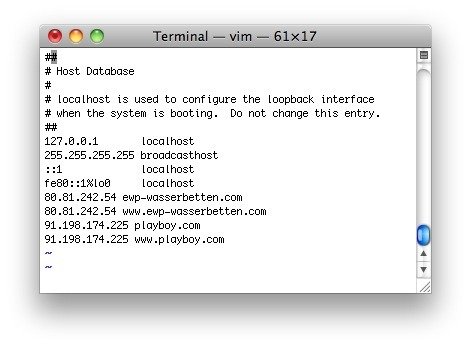„Die Hosts-Datei (bei unixähnlichen Betriebssystemen „hosts“ geschrieben; englisch für „Wirte“ oder „Gastgeber“) ist eine lokale Textdatei, die heute in der Regel für die feste Zuordnung von Hostnamen zu IP-Adressen in lokalen Rechnernetzen (LAN) verwendet wird. Die System-Datei wurde ursprünglich an Stelle des Domain Name System verwendet.“ [hosts]
Mit der Hosts-Datei kannst Du also auch auf dem Mac den DNS Server umgehen und einer bestimmten Domain eine bestimmte IP-Adresse manuell zuweisen.
Das ist vor allem praktisch, wenn Du ein Testsystem (Webseite) live unter der echten Domain Umgebung testen möchtest, für andere der Test aber nicht sichtbar sein soll. Oder wenn Du den Zugriff auf Kindergefährdende Seiten von Deinem Mac aus unterbinden möchtest (manuelle Kindersicherung).
Mac hosts Datei im Mac Terminal bearbeiten
Normalerweise ließe sich die Hosts-Datei auch mit einem Texteditor bearbeiten, aber seit Mac OS X LION hat Apple einen Schutz eingebaut, so dass die Hosts-Datei nur noch im Terminal bearbeitet werden kann. Die folgende Anleitung funktioniert also unter allen Mac OS X Systemen:
Hosts-Datei im Mac Terminal editieren
- Terminal starten (Programme > Dienstprogramme > Terminal)
- Folgendes eingeben:
sudo vim /etc/hostsund mit dem System Passwort (root) bestätigen. Ich bevorzugevim(vim Kurzreferenz). Natürlich kann man auchsudo nano /etc/hostsbenutzen (nano Editor Referenz). - jetzt am Ende der Hosts-Datei die individuelle Regel hinzufügen. bspw:
91.198.174.225 playboy.com 91.198.174.225 www.playboy.comDamit werden nun von Deinem Mac alle Anfragen an playboy.com und www.playboy.com an die angegebene IP Adresse umgeleitet (Wikipedia)
- Die Auswirkungen der Hosts-Datei Einträge werden entweder nach einem Neustart des Mac aktiv oder nach dem folgenden Befehl im Terminal:
sudo /usr/bin/dscacheutil -flushcache
Änderungen in der Hosts-Datei rückgängig machen
- Änderungen in der
/etc/hostsDatei löschen -
sudo /usr/bin/dscacheutil -flushcacheerneut ausführen
Hosts Datei unter Windows ändern
Letzte Änderung: